すでにOpera Mini 5 betaを試してみて一番うれしかったのは、タブ・ブラウザーの機能が良く出来ていることでした。使ってみれば簡単に使えるのは分かる事ですが、どれくらい出来が良いかを簡単に紹介したいと思います。
左ソフトキーでメニューを呼び出せばビジュアルな美しいガイドが出るので、全ての機能を迷う事無く使用出来ますが、ここではショート・カット・キーを使用した例を紹介いたします。
[ 新しいタブを開く ]
Opera Mini 5 betaを起動して、何かしらwebページを表示していたと仮定します。小さな携帯電話の画面ですし * * (*キーを2回押す)で全画面にしておきましょう。
本題の新しいタブを開くのは * ↑ です。いきなり(かなり素早く)初期画面が出ます。初期画面が出ても焦らないでください。ちゃんと、先に開いていた画面は残っています。ここでブックマークなりURLの入力で新しいページを開きます。
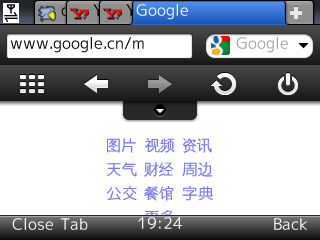
試しに左ソフトキーでメニューを出すと、ちゃんと上部にタブが表示されている事が確認出来ます。
[ タブ間の移動 ]
* → もしくは * ← にてかなりサクサクと移動します。
[ リンクを新しいタブで開く ]
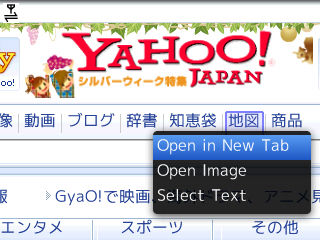
画面上のリンクをフォーカスして 1 を押します。メニューがポップアップするので Open in New Tab を選択すると新しいタブでリンク先を開いてくれます。
[ タブを閉じる ]
いま、開いているタブを閉じるには * ↓ を押します。
と、簡単にマルチタブを操る事が出来ます。いくつまでタブを開く事が出来るのか試してはいませんが5個くらい開いてもサクサクと動いていました。
[ コピペ ]
基本的にはOpera mini 5内部限定ですが、コピペが出来ます。
コピーしたい文字のあたりで ‘1’ を押します。ポップアップメニューで ‘Select Text’ を選択します。左ソフトキーのStartでコピペの選択エリアの最初を指定します。選択エリアの最後に移動しUseを押し ‘Copy’ の選択でコピーが完了します。ペーストは、入力エリアの上で ‘1’を押し ‘Paste’ を選択します。
マルチタブ間でコピペが使えるのは、かなり強力な機能となります。
[ 中国で使用されている方に ] もう一つのヒント(タブとは関係ないです)。
先の記事にて英語版を入れるべしと書きましたが、もう一つ大事な設定があります。
Settings/Advanced/Protocolを規定値のHTTPからSocketに変更しておいた方が色々と都合が良さそうです。Opera mini 5 beta導入当初、これを忘れていて今ひとつ動作が不安定でした。Opera mini 4では、長い間Socket運用にしていたのをすっかり忘れていたのでした。
no comment untill now